Как разместить монитор на столе
Чтобы длительная работа за компьютером не была в тягость, нужно знать, как должен стоять монитор. Его правильная установка позволит уменьшить нагрузку на глаза и мышцы шеи. Ведь их чрезмерное напряжение приводит к развитию неприятных заболеваний, связанных с сидячей работой.
Содержание статьи:
Основные правила расположения монитора
Правильно организованное рабочее место ощутимо повышает работоспособность человека.
Вот о чем нужно помнить, устанавливая на своем столе компьютерный монитор:
- Уровень освещенности. За компьютером нельзя работать в полной темноте. Света, который исходит от монитора, недостаточно. В идеале в помещении должен быть включен верхний свет и небольшой светильник на рабочем столе. Они не обязательно должны быть очень яркими
- Частая ошибка – поставить монитор слишком высоко или слишком низко. Его центр должен приходиться на уровень глаз. Голову нужно держать прямо; если придется ее постоянно опускать или поднимать вверх, впоследствии это приведет к головным болям
- На каком расстоянии от глаз должен стоять монитор: оптимальное расстояние – 50−60 см. Если острота зрения не позволяет хорошо видеть, что происходит на экране, нужно увеличить шрифт
- Компьютер не должен стоять напротив окна, это создаст некомфортные для глаз ощущения, особенно если яркость дневного света превышает яркость экрана
- Если монитор можно чуть наклонить назад, стоит воспользоваться этой функцией. Так изображение будет более четким. Но если угол наклона будет слишком большим, комнатное освещение может давать блики. Наклонять монитор вперед не рекомендуется, но к этому можно прибегнуть, если устройство находится выше уровня глаз и нет возможности опустить его пониже
- Также полезно настроить яркость монитора. Существуют специальные программы, которые корректируют яркость изображения в зависимости от яркости освещения в комнате
Люди с плохим зрением не должны начинать работу за компьютером, не надев очки или контактные линзы. Важно держать монитор в чистоте, чтобы на экране не было грязных разводов, протирать его специальными влажными салфетками.
Работайте на удобном стуле с регулируемой высотой, иначе появится соблазн облокотиться на стол, помимо сутулости это вызовет напряжение глаз
Монитор должен стоять правильно, это залог хорошего самочувствия после часов сидения за компьютером. Его правильное расположение позволит избежать переутомления, болей в спине и головных болей.
«Подождите 19 сентября, и все заглохнет»: в сети обсуждают ранее неизвестное предсказание Жириновского о судьбе России
Свидетельство о регистрации СМИ ЭЛ №ФС 77-83683, выдано Федеральной службой по надзору в сфере связи,
информационных технологий и массовых коммуникаций (Роскомнадзор) 12 августа 2022 г. 16+.
Учредитель: общество с ограниченной ответственностью «Шкулёв Медиа Холдинг»
И.О. главного редактора: Юлия Владимировна Серикова
Copyright (с) ООО «Шкулёв Медиа Холдинг», 2022.
Любое воспроизведение материалов сайта без разрешения редакции воспрещается.
Контактные данные для государственных органов (в том числе, для Роскомнадзора):
Как правильно разместить монитор компьютера – эргономичное положение
Если вы чувствуете боль после того, как садитесь за компьютер, возможно, вам следует отрегулировать эргономику рабочего места. И вы можете начать с наилучшего позиционирования монитора вашего компьютера. Точное положение монитора зависит от вашей настройки и пропорций вашего тела, и есть ряд вещей, которые вы можете сделать прямо сейчас, чтобы улучшить свою рабочую осанку.
Как вы думаете, сколько часов в день вы проводите, глядя на экран? Что ж, вы можете быть шокированы, узнав, что для взрослых это число колеблется около 10 часов в день! Хотя это может показаться шокирующим, на самом деле, это не так уж странно, если учесть, что офисные работники проводят большую часть своего рабочего дня, сидя перед экранами своих компьютеров.
Несмотря на всё это, большинство людей до сих пор не знают, где лучше всего разместить экран компьютера!
Почему положение монитора имеет значение
Если вы попадаете в эту последнюю группу, это может быть не первое, что приходит на ум, но расположение экрана вашего компьютера имеет большое физиологическое значение.

Напряжение глаз, синдром запястного канала, боль в шее и проблемы с осанкой – это лишь некоторые из проблем, которые могут возникнуть при неправильном положении. Вот почему так важна правильная эргономика рабочего места.
К счастью, этих проблем можно избежать с помощью нескольких простых приёмов.
Какие факторы учитывать при расположении монитора
Высота экрана
Когда дело доходит до приемлемого положения экрана, оно может немного отличаться от человека к человеку. Это зависит, среди прочего, от его роста. Вообще говоря, любое положение экрана, которое заставляет вас наклонять подбородок или иным образом сгибать или наклонять любую часть вашего тела, является неправильным. Такие позы могут не только вызвать вышеупомянутое напряжение, дискомфорт и боль, но также могут повлиять на вашу продуктивность.
Расстояние до экрана
Расстояние просмотра напрямую зависит от того, насколько далеко вы находитесь от экрана компьютера. Слишком далеко, и вы не сможете свободно читать. Слишком близко, и вы будете вынуждены иметь дело с напряжением глаз. Когда дело доходит до эффективного позиционирования, главное – найти золотую середину.

Более того, расстояние – это проблема не только для глаз. Если вы будете слишком близко или слишком далеко, вы можете подсознательно начать наклоняться назад или вперёд, или слишком сильно вытягивать руки. Дело в том, что небольшой просчёт в расстоянии до экрана может нарушить все ваши усилия по эргономике.
Чтобы установить идеальное расстояние до экрана, сначала обратите внимание на аккомодацию и конвергенцию глаз, которые относятся к непроизвольным функциям глаза, когда они находятся слишком близко к объекту. Это то, что вызывает напряжение глаз. Чтобы избежать этой и других подобных проблем, решение довольно простое. Сидя перед экраном компьютера, просто поместите монитор на длину, равную длине вашей полностью вытянутой руки.
Поскольку размеры экранов компьютеров различаются, обязательно дважды проверьте, не находится ли монитор слишком близко или слишком далеко. Если всё сделано правильно, вы сможете видеть весь экран и комфортно работать, не напрягая зрение и не двигая какой-либо частью тела.
Угол просмотра
Экран компьютера должен быть не только расположен прямо перед вами, но также важно знать, под каким углом вы его смотрите. Расположите экран компьютера под плохим углом достаточно долго, и вы можете почувствовать боль в шее и, возможно, даже травмировать её.
Когда доходит до этого, угол экрана более или менее соответствует его высоте по отношению к пользователю. Например, человек ростом 186 см не должен располагать экран в том же положении, что и человек ростом 175 см.
Если говорить о цифрах, ваш экран должен быть расположен где-нибудь на уровне от уровня глаз до тридцати градусов ниже линии обзора. Этот диапазон определяется на основании того факта, что наши глаза естественным образом тянутся вперед и вниз в состоянии покоя.
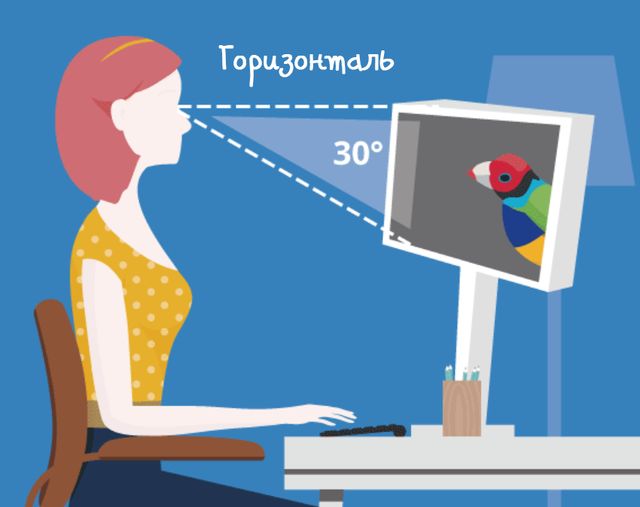
Имея это в виду, способ определения оптимального угла, не выламывая транспортира, очень прост. Когда вы смотрите на монитор компьютера, ваши глаза должны находиться в состоянии покоя на уровне адресной строки браузера. Если это не так, и вы видите корзину для мусора или верхнюю панель инструментов, вам следует отрегулировать угол, под которым вы смотрите на экран.
Эргономичная подставка для монитора
Эргономичные подставки для мониторов – это аксессуары для рабочего места, цель которых – избавить от догадок при правильном эргономичном расположении экрана. Благодаря выдвижному и наклонному кронштейну вопросы угла, расстояния и бликов быстро решаются.
Эргономичные подставки для мониторов призваны обеспечить эргономичный комфорт большинству владельцев мониторов. Использование такого крепления для монитора обеспечит широкий диапазон настроек высоты и угла, что поможет вам более легко найти наилучшее положение для экрана вашего компьютера.
Кронштейн с двумя мониторами
Сдвоенные кронштейны для монитора, по сравнению с базовыми эргономичными подставками для мониторов, позволяют разместить два экрана вместо одного. Со всеми теми же преимуществами, что и эргономичные подставки для мониторов, одноименный двойной аспект этих кронштейнов для монитора действительно вызывает интерес.
В профессиональном мире в последнее время становится всё более распространенным использование как минимум двух мониторов. Двойной мониторинг обеспечивает удобство работы пользователя, как при использовании одного сверхширокого монитора. По мере того, как эта тенденция приживается, исследования показывают, что такой подход ведёт к повышению производительности пользователя.
С точки зрения эргономики, настройки с двумя мониторами должны рассматриваться так же, как и их «собратья» с одним монитором – правильное расположение, расстояние и угол по-прежнему имеют значение.
Вообще говоря, самый важный фактор, определяющий правильную эргономику двойного экрана, связан с соотношением использования двух мониторов. Те, кто использует оба экрана одинаково, должны относиться к ним так же, как к одному монитору, причем оба должны быть расположены прямо и на расстоянии вытянутой руки.
С другой стороны, те, кто использует один монитор значительно чаще, чем другой, должны уделять больше внимания основному монитору. Дополнительный монитор должен соответствовать тем же правилам, но под углом, благоприятным для вашего доминирующего глаза.
Другие факторы расположения экрана компьютера
Блики на экране
Угол обзора экрана компьютера и расстояние – не единственные факторы, влияющие на позиционирование. Хотя расположение экрана компьютера может идеально подходить для вашего роста, оно не учитывает влияние внешних источников света.
В частности, если вы не обратите внимание на наличие окон и других источников света, вы можете получить изрядное количество бликов. В определенных сценариях блики вызывают утомление глаз не только из-за присущего им отражения, но и из-за изменения положения, которое вы можете принять, чтобы его избежать.
Чтобы уменьшить возможные блики, вы можете предпринять несколько шагов. Прежде всего, вы можете изменить наклон экрана, чтобы уменьшить влияние дополнительных источников света. В качестве средства устранения бликов, связанных с окном, рекомендуется расположить экран под углом в девяносто градусов ко всем ближайшим окнам или использовать оконные шторы.
В конечном итоге, наличие бликов можно легко обнаружить при выключении экрана. Если есть блики, вы, очевидно, увидите их на затемненном экране. Если вы уже предприняли все возможные шаги для устранения бликов и обнаружили, что они всё ещё присутствуют, возможно, вам потребуется сторонний аксессуар. Для этого часто используются антибликовые накладки и светофильтры.
Размер шрифта
Хотя экран вашего компьютера может находиться на надлежащем расстоянии от вашего положения, возможно, вы не учли влияние размера шрифта. Иногда, даже когда всё остальное идеально, вы можете захотеть, чтобы экран был немного ближе, чтобы читать было удобнее. Именно в этом случае вы можете захотеть изменить размер шрифта.
Прежде всего, необходимо отметить, что во всех ситуациях увеличение или уменьшение размера шрифта всегда приносит больше пользы вашим глазам, чем изменение расстояния и положения экрана до просмотра. Имея это в виду, как общее правило, учтите, что размер шрифта, который считается лучшим для ваших глаз, примерно, в три раза больше, чем самый мелкий шрифт, который вы можете разобрать.
Яркость монитора
Хотя угол обзора и расстояние действительно важны, также важен внешний вид экрана. Этот важный аспект, связанный с яркостью, включает контраст и разрешение. Как правило, яркость экрана вашего компьютера должна быть равна яркости окружающей среды за ним.
Очевидно, что в сильно контрастных областях, где вы вынуждены бороться с неравномерной яркостью, вы будете подвергаться более высокому риску напряжения глаз, усталости и головных болей. Чтобы избежать этих эффектов, просто обратите внимание на то, как яркость вашей рабочей станции изменяется в течение дня, и измените настройки пропорционально.
Если нам удалось привлечь ваше внимание к важности эргономики, вы можете прочитать наше полное руководство по эргономике офиса. Это руководство поможет вам создать более здоровую и комфортную рабочую среду.
Как обустроить себе рабочее место
В офисе вопросами обустройства рабочего места озабочен работодатель, но его экономный подход не так уж часто нравится сотрудникам. Помня о том, как приходилось сидеть на неудобном стуле в шумном опенспейсе, начинающий удаленщик пытается закрыться в тихом кабинете и купить себе кресло подороже, да железо пошустрее. И на этом в большинстве случаев фантазия заканчивается. Но вопрос подготовки рабочего места намного шире.
Собрав в одном коллективе несколько десятков профессиональных удаленщиков, мы не могли не воспользоваться их опытом, чтобы создать руководство для новичков: за что хвататься и куда смотреть, организуя рабочее место для удаленки собственными силами.

(рабочее место одного из наших сотрудников)
Дисклеймер
- Этот текст не содержит ни одной ссылки на СНиПы и ГОСТы, поэтому вряд ли может стать руководством для обустройства офиса, которому придется отчитываться по вопросам, связанным с охраной труда.
- В том, что касается человеческого организма, следует различать две принципиально разные ситуации: здоровый человек и нездоровый. В первом случае возможны даже смелые эксперименты, во втором любые преобразования посадки лучше начинать с консультации с лечащим врачом. В этой статье мы говорим только о первой ситуации.
- Единственно верного решения нет. Многие моменты индивидуальны, зависят от предрасположенностей, перенесенных травм и строения конкретного организма. Но важно понимать, где заканчивается личное предпочтение и начинается повод для объективного диагноза.
- Часто через обустройство рабочего места попутно решаются другие вопросы удаленки, например привнесение в жизнь спорта. Но мы будем говорить только о рабочем месте в отрыве от остальных проблем; о прочих сложностях читайте в других статьях нашего блога.
Положение тела
Приведенную ниже картинку многим показывали еще в детстве. Считайте, что это спойлер. Здесь указано все, о чем дальше пойдет речь.
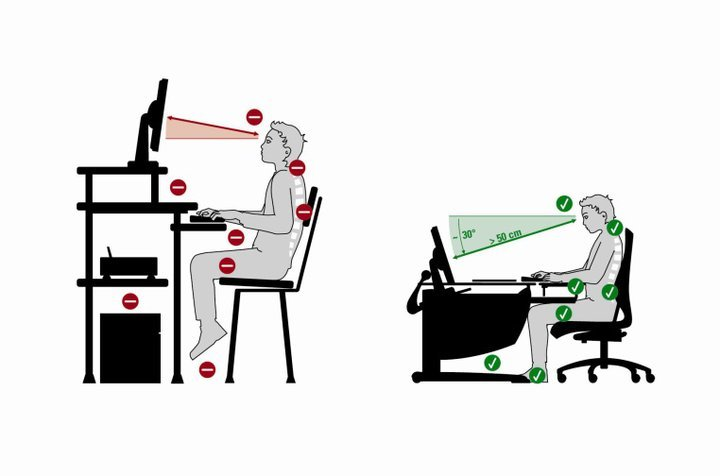
Цель обустройства рабочего места — обеспечить положение тела, которое:
- само по себе удобно;
- можно легко сменить (если долго не менять позу, все затекает);
- можно легко покинуть (рекомендуется хотя бы раз в час разминаться, а если вставать будет тяжело, вы просто не заставите себя это делать).
- Удобный, с поддержкой спины и поясницы. Важно: разной осанке нужна разная поддержка поясницы, так что стул действительно стоит подбирать под себя.
- Угол спинки относительно сидения — около 110 градусов в рабочем положении.
- Край стула не должен давить на бедро и пережимать сосуды.
- Не слишком высокий: угол между бедром и коленом по задней поверхности должен быть 95 или более градусов.
- Подлокотники должны обеспечивать поддержку локтей в расслабленном состоянии. Этот пункт можно заменить грамотным вырезом стола, однако, чтобы не пережимать сосуды на руках, поверхность, на которой лежат локти, должна быть мягкой.
- конструкцию, рассчитанную на рослых людей (для некоторых кресло высоковато, это можно обойти использованием подножки);
- быстро изнашивается и рвется поясничная поддержка, которая сделана на одной ленточке;
- нет подстройки высоты поясничной поддержки или большего выноса;
- отсутствует регулировка наклона спинки;
- подлокотники удобны не для всех.
Вот дополнительно несколько отзывов о креслах от “бывалых”:
Дмитрий Мастеров: “Если не думать о деньгах, лучше брать кресла Ergohuman. На нем сидишь и держишь спину прямо. По-другому сесть просто не захочется. Но меня устраивает и Samurai — хорошее компромиссное решение, особенно если вспомнить, что в последнем офисе я сидел на чем-то больше напоминающем табурет. Последствия для спины были хорошо заметны в спортзале: спина была постоянно “забита”. Когда сидишь на Samurai, такого нет, мышцы более расслаблены”.
Евгений Вецель: “До переезда у меня стоял Herman Miller Aeron. Нельзя сказать, что это кресло мечты, но от дешевых вариантов оно сильно отличается, в первую очередь надежностью. Я его использовал полтора года, и на его функциональности это никак не отразилось. Плюс это кресло, вынуждающее тебя сидеть прямо, — оно не дает сползти вперед. Ты можешь отгибаться вправо и влево, чтобы ничего не затекало. Удобство и заключается в том, что ты можешь постоянно шевелиться”.
На Хабре есть много статей про экзотические кресла, нестандартную посадку или хитрые доработки заводских деревянных кресел. В коллективе Максилекта никто постоянно на таких стульях не сидит. Зато часто используют подставки для ног, когда высота кресла не соответствует росту. Это предотвращает пережимание сосудов в ногах — усталость под конец дня меньше.
Рабочий стол должен быть достаточной площади и на комфортной высоте, которая зависит от роста и высоты стула. Кто-то предпочитает прямой край стола, кто-то — фигурные вырезы, как, например, у икеевского “ФРЕДДЕ”. Здесь однозначных рекомендаций нет. Настройки сводятся к тому, чтобы в лучезапястном суставе не возникало сильного изгиба. Плюс не стоит пережимать краями стола сосуды в руках — любую поддержку локтей, как указано выше, лучше делать мягкой. Если в качестве подставки используется стол, на него можно укладывать какие-то подушечки или полотенца. Существуют также специальные подставки под руку, которая работает с мышкой.
Работа стоя
Год от года в ИТ-сообществе растет интерес к работе стоя. У наших сотрудников тоже есть такой опыт.
Евгений Вецель: “Усталость от стула на самом деле возникает от того, что все затекает. Я много чего перепробовал — и лежа на диване работать, и на стульях разной ценовой категории, и даже на фитболе (кстати, было удобно сидеть, но совершенно невозможно его под себя подкатить). В итоге, чтобы усталость не накапливалась, я 20-30% в день работаю стоя. Стол у меня регулируется по высоте — за несколько секунд его можно перевести в стоячее положение. Рядом стоит беговая дорожка. Но, кстати, это не самый удобный вариант. Гораздо лучше стоять на мягком коврике или в кроссовках на ровном полу. Так и пританцовывать можно, если работать под музыку. Я лишь слежу за высотой стола, чтобы угол локтя, лежащего на столе, был около 90 градусов.
В целом спина будет благодарна регулярным перерывам и отсутствию «сидячих запоев», особенно перед дедлайном. Многие фитнесс браслеты предупреждают о том, что вы работаете сидя больше часа и стоит пойти размяться. Сидячие запои, наносят непоправимый вред, даже если вы потом пойдёте заниматься спортом. Суставы человека и система кровообращения требуют, чтобы вы двигались и хотя бы раз в день потели. Если вы, как и я, проповедуете «Помодорро», то таких сидячих запоев у вас не будет. Работать с заведённым таймером на 25 или 52 минуты — отличный выход”.
Экспериментируя таким образом, важно помнить, что стоять непрерывно 8 часов в сутки тоже неполезно, особенно учитывая поголовное плоскостопие нашего поколения, а значит, в перспективе проблемы с позвоночником.
Оборудование
На расположение тела на рабочем месте влияет не только мебель, но и используемое оборудование, а точнее, взаимное расположение устройств ввода (мыши, клавиатуры) и вывода (монитора).
Можно выделить две принципиально отличающихся ситуации:
- работа со стационарного компьютера;
- работа с ноутбука.
Стационарный компьютер
Имея все комплектующие по отдельности, можно располагать клавиатуру относительно монитора в соответствии со всеми рекомендациями.
Монитор должен быть:
- На уровне глаз. Правда, здесь не все однозначно. Неврологи советуют, чтобы на уровне глаз находился центр монитора, а ортопеды — чтобы там был верхний край монитора. Однако голова точно не должна быть наклонена вниз. Такое неправильное положение дает слишком высокую нагрузку на позвоночник, которая может проявляться дискомфортом в шее или кажущимися головными болями (кажется, что болит голова, а по факту — шея).
- Не на свету — чтобы солнце или искусственное освещение не бликовали на экране монитора.
- На комфортном расстоянии от глаз (в зависимости от диагонали и прочих параметров).
Расположение клавиатуры и мыши относительно монитора зачастую определяет высота стола. Тут надо следить за углами в суставах на руках — в локте должно быть около 90 градусов.
Кстати, при всей банальности такого устройства, как мышь, к ее выбору стоит подойти ответственно. Если в лучезапястном суставе будет излишний изгиб, при полноценной работе вполне можно заработать себе так называемый туннельный синдром. Надо выбирать:
- либо эргономичную мышь, на которой рука не устает;
- либо трекбол;
- либо трекпад.
Аналогичная ситуация с выбором клавиатуры. Сила нажатия на кнопки не должна быть слишком высокой, чтобы не травмировать суставы в пальцах. Некоторые предпочитают механические клавиатуры, но они работают довольно громко, так что возможность их использования зависит от лояльности домашних.
Ноутбук
По мнению врачей, комфортно использовать ноутбук на длительных промежутках времени можно только вместе с дополнительной клавиатурой и/или монитором. Так, можно либо экран ноутбука разместить на рекомендуемой высоте, используя для ввода текста дополнительную клавиатуру, либо монитор поставить на уровне глаз, задействуя клавиатуру ноутбука. Сочетание этих двух ситуаций — док-станция, к которой можно подключить и внешний монитор, и клавиатуру, фактически с точки зрения эргономики сводит задачу к предыдущей — к стационарному рабочему месту.
Освещение
Освещение на рабочем месте должно помогать выравнивать контраст изображения на мониторе и окружающего пространства. В поле зрения при работе за монитором не должно быть ярких источников света — солнца или ламп. Если используется настольная лампа, у нее должен быть абажур, защищающий глаза. В темное время суток стоит включать подсветку за монитором или общий свет, чтобы сам монитор не становился этим ярким источником света.
Хотя напрямую к освещению это и не относится, надо помнить о гимнастике для глаз — делать перерывы каждые 1-1.5 часа. Во время таких перерывов надо перефокусировать взгляд с близкого на дальние расстояния.
Климат в помещении
Напоследок напомню о том, что заботиться надо также о климате в помещении: температуре и влажности. Чаще об этом задумываются родители маленьких детей, но в холодном регионе зимой во время отопительного сезона увлажнитель может ощутимо повысить комфорт в рабочем кабинете. Правда, выбирать его стоит с учетом объема помещения.
Необходимо обеспечить нормальное проветривание комнаты, где размещается рабочее место. Те, кто любят автоматику, могут подобрать датчик или установить так называемую альпийскую форточку, которая обеспечит проветривание при закрытых окнах. Тут, правда, надо подумать и о притоке, и об оттоке воздуха, однако это уже тема для отдельного разговора.
P.S. Мы публикуем наши статьи на нескольких площадках Рунета. Подписывайтесь на наши страницы в VK, FB или Telegram-канал, чтобы узнавать обо всех наших публикациях и других новостях компании Maxilect.
Освещённость рабочего места, backlight, яркость экрана vs усталость глаз
Сейчас поговорим об освещённости рабочего места — организации его освещения (искусственного и естественного), источниках света, их расположении, настройке яркости экрана, и других вопросах, определяющих удобство работы за монитором и влияющих на усталость глаз. От этого может зависеть не меньше, чем от выбора монитора — иногда может оказаться, что за хорошим экраном глаза устают сильнее, чем за более простым, но лучше настроенном или удачнее расположенном.

На мой взгляд этот материал может оказаться полезным не только при организации освещения компьютерного рабочего места, но также и при установке и настройке телевизора или других устройств отображения.
Итак, добро пожаловать под кат.
Общие условия освещения рабочего места
Начнем с очевидных вещей, которые тем не менее необходимо упомянуть, чтобы потом не возникало лишних вопросов. Кто это и так знает, могут пропустить этот раздел.
Необходимо расположить экран монитора или телевизора так, чтобы при работе на него не попадали прямые солнечные лучи, а также солнечные блики от окружающих предметов. Если экран размещается на фоне окна, то прямой и отраженный солнечный свет также не должен попадать в глаза. Конечно иногда это проще сказать, чем сделать (например в офисе, где положение рабочего места жестко регламентировано, и возможности манёвра минимальны), но без этого добиться более-менее комфортных условий для работы невозможно. Как минимум можно немного развернуть монитор, или поставить какую-то ширму, перегородку, задернуть плотные шторы или закрыть жалюзи на окнах. На мой взгляд жалюзи являются оптимальным решением даже в случае размещения в глубине комнаты, вне зоны прямых солнечных лучей. Если при этом получается слишком темно, то лучше включить дополнительное искусственное освещение. Благо, сейчас существуют светодиодные лампы с цветовой температурой, близкой к солнечному свету, и при подобном смешанном освещении не возникает раздражающего некоторых пользователей дисбаланса освещения, да и потребление энергии у современных ламп минимальное.
Общее комнатное освещение должно быть организовано так, чтобы блики и отражения ламп в мониторе не попадали в глаза. Если это например люстра, которую естественно нельзя переместить, то нужно развернуть монитор. Небольшого его поворота обычно достаточно, чтобы проблема «исчезла из поля зрения» (в буквальном смысле этого слова). Желательно, чтобы точечные источники света были за пределами поля зрения. Если это настольная лампа или торшер, то можно попробовать ее развернуть так, чтобы ее свет не попадал в глаза.
По поводу выбора цветовой температурой ламп ИМХО дело личных предпочтений и привычки. Кому-то больше нравятся лампы тёплого белого света 2800K (близкого к лампам накаливания), кто-то (в том числе и я) предпочитает лампы с холодным белым светом 4000К, ну а кто-то выбирает солнечный свет 5500K-6000K.
Сами лампы необходимо выбирать немерцающие, с высоким CRI (индексом цветопередачи).
Хорошим подспорьем в выборе ламп ИМХО является блог AlexeyNadezhin на Habr-е LampTest.
У меня для освещения комнаты 18м 2 используется «винтажная» советская люстра с большим плафоном «летающая тарелка» с пятью светодиодными лампочками по 9Вт (суммарный эквивалент ЛН около 400Вт) с цветовой температурой 4000К.
Теперь перейдем к
Настройка яркости экрана
Этот вопрос весьма holywar-ный, особенно для рабочих LCD мониторов, за которым приходится проводить по много часов. C одной стороны чем выше яркость экрана, тем «красивее» изображение, но при этом и глаза устают намного больше. С другой стороны, при снижении яркости глаза вроде бы устают меньше, но изображение становится «блеклым», к тому же подсветка многих LCD мониторов при низкой яркости начинает мерцать, что для глаз тоже совсем нехорошо. К тому же не все LCD мониторы позволяют глубоко снижать яркость (на форуме Мониторы конференции IXBT даже есть специальные темы Список мониторов, отсортированный по минимальной яркости, Монитор с маленькой яркостью и т.д.).
Да и рабочие задачи бывают разные. Кодинг или photoshop, офисное или CAD приложение, интернет браузер или видеоредактор — в каких-то достаточно минимальной яркости и контрастности, а в других требуется точная передача цветов.
Можно ли подобрать универсальную настройку яркости подсветки «на все случаи жизни»? Для себя я выработал такую методику:
- Открываем страничку в браузере с хорошей цветной фотографией (с оттенками, светами и тенями)
- Уменьшаем яркость подсветки до тех пор, пока изображение не начнет заметно бледнеть
- Увеличиваем яркость подсветки на несколько шагов, чтобы картинка вновь стала достаточно яркой
* Подчеркну, что эта настройка ни в коем случае не должна происходить за счет потери уровней белого и особенно уровней черного, риск потери которых весьма велик при снижении яркости подсветки, так что эту настройку тоже обязательно надо контролировать и при необходимости восстанавливать даже за счет увеличения яркости подсветки.
Я обычно ограничиваюсь хорошей различимостью Level 3 и видимостью «на уровне ощущений» Level 2.
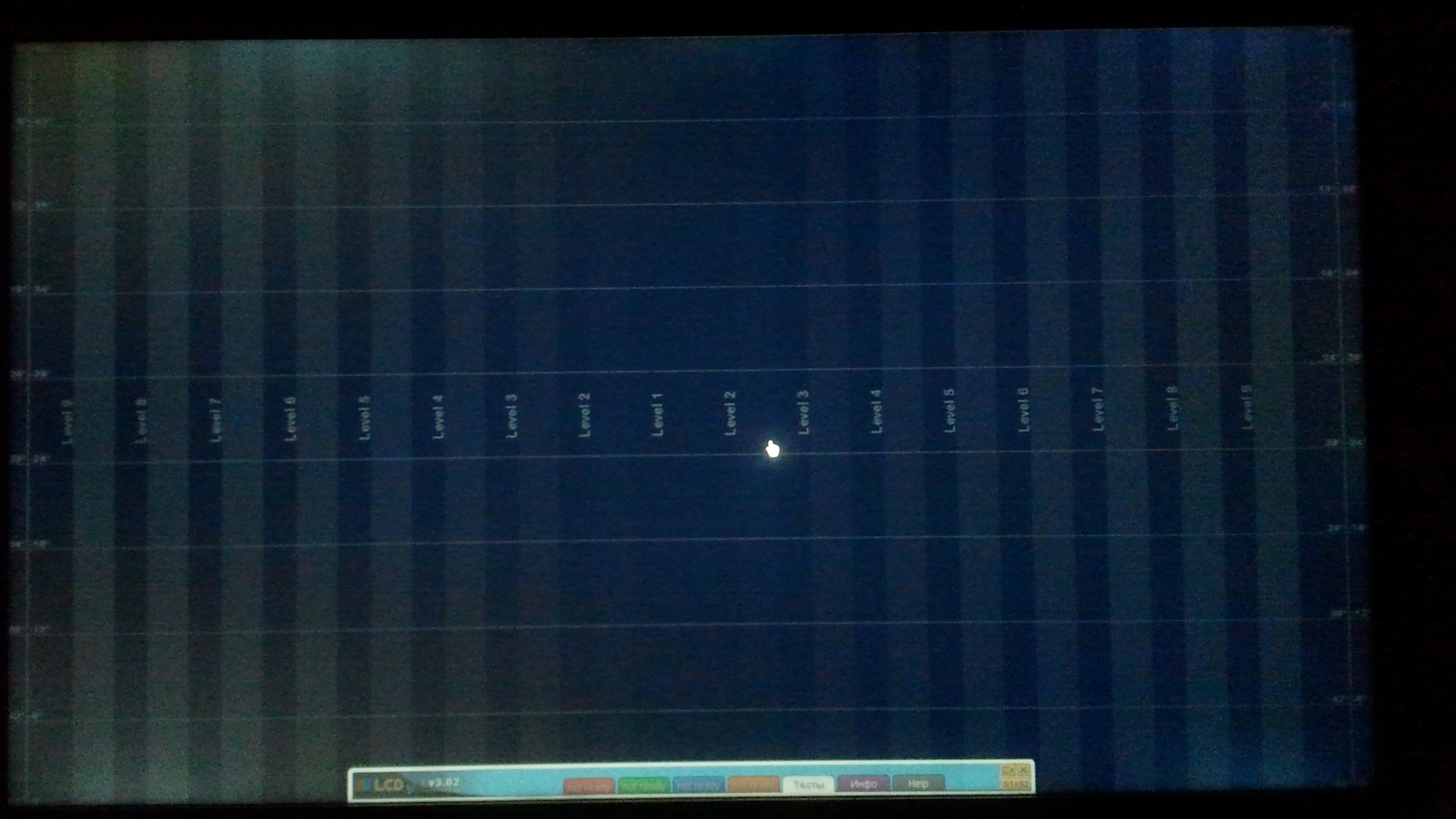
Чуть более подробно я рассказывал об этом в своей статье Простой способ получения ”Flicker-Off”: «отключение» ШИМ мерцания подсветки LCD мониторов и телевизоров, но вообще вопрос «тонкой настройки» монитора требует отдельного большого разговора.
При этом в каких-то приложениях можно использовать темный фон, или включить «ночной» режим, или установить темную тему (что тоже является темой для holywar, например Почему разработчики так любят тёмную тему).
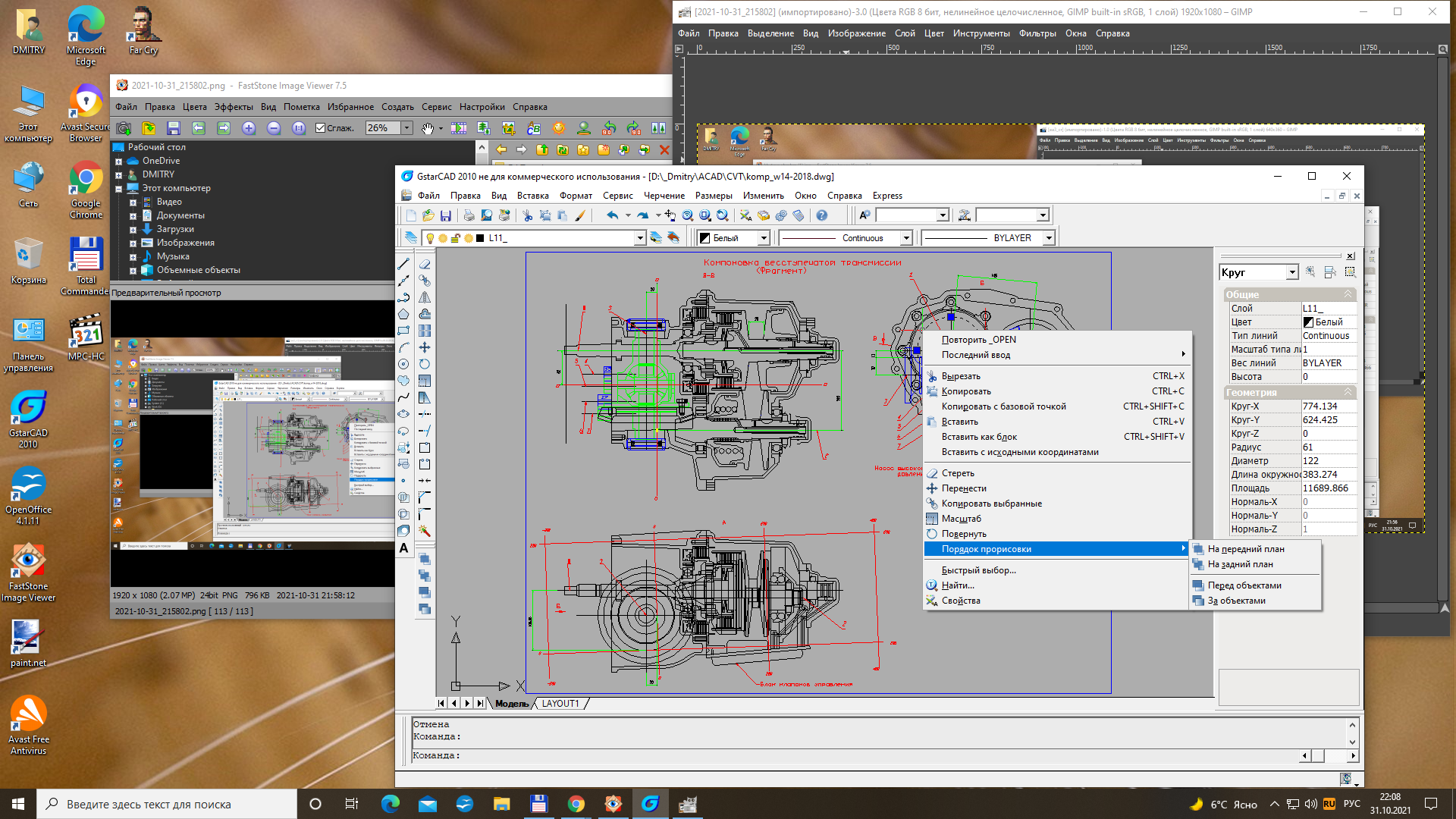
В настоящее время рабочие настройки на моем домашнем мониторе Samsung LT T32E310EX обеспечивают:
- Contrast ratio — 764:1 (edge: 916:1)
- White Luminance — 126 cd/m 2 *
* Я знаю, что многие пользователи предпочитают настраивать ярость рабочего монитора менее 100 cd/m 2 и даже еще ниже (см ссылки на соответствующие темы на конференции IXBT приведенные выше). И у них для этого есть определенные основания в том числе и с точки зрения снижения усталости глаз. Но об этом в следующем разделе.
Отдельно стоит упомянуть просмотр видео, игры и другие мультимедийные приложения.
В них хотелось бы иметь наиболее «красивую» картинку для наиболее приятного просмотра и обеспечения лучшего эффекта присутствия. Кроме того даже на том же самом мониторе мультимедиа приложения мы обычно смотрим с расстояния, большего «вытянутой руки» (55-70см), на котором мы обычно работаем за компьютером (почему — отдельный разговор), да и вряд ли мы смотрим фильмы и играем по 6-10 часов, сколько обычно проводим за рабочим компьютером (хотя для кого-то это тоже может быть работа).
Поэтому хотелось бы иметь отдельную настройку для таких приложений.
Иногда это возможно сделать. Например, в моем случае фильмы и другие мультимедиа (кроме Windows-овых игр) я смотрю через TV Box на Android, подключенный к другому входу монитора, при этом для разных входов монитор позволяет иметь различные настройки (с определенными ограничениями, но в данном случае это неважно). Поэтому на том же самом мониторе Samsung LT T32E310EX на «мультимедийном» входе получается:
- Contrast ratio — 1961:1 (edge: 2309:1)
- White Luminance — 309 cd/m 2 *
Такую же настройку ИМХО можно провести и для обычного телевизора (с оговорками, о которых мы поговорим в следующем разделе).
Итак, перейдем к «тонкой» настройке освещения,
Локальное освещение рабочего места и зоны вокруг монитора
Это основной раздел статьи, собственно ради которого я ее и написал. В отличие от предыдущего раздела тут многое не так очевидно, и в моем случае потребовалось множество проб и ошибок, о чем я сейчас попробую рассказать.
Все началось с того, что когда я в 2010-м году заменил свой старый 15" CRT монитор Sony CPD-120AS на новый 27" LCD BenQ M2700HD, то сразу же заметил, глаза за ним стали уставать больше, несмотря на то, что изображение на новом мониторе было явно лучше. Кроме монитора у меня вроде бы ничего не поменялось, так что проблема была или в нём, или в чем-то, на что я раньше не обращал внимания, и что тогда не оказывало отрицательного воздействия, а теперь вдруг это стало заметно. Настройка, в т.ч. яркости подсветки почти не помогала, при этом изображение становилось слишком тусклым.

Но как оказалось, было еще одно изменение обстановки, которому я сначала не придал значения. Раньше слева на столе была закреплена коленчатая настольная лампа, нависающая над 15" монитором. Рядом с 27" монитором ей места к сожалению не осталось, и я её просто снял. В общем-то я её и раньше не всегда включал, но видимо с небольшим 15" экраном это было не так страшно, а с 27" ее отсутствие стало фатально. В конце концов я все-же умудрился пристроить её позади монитора, вытянув на полную длину, расположив плафон над экраном, и при её включении проблемы с усталостью глаз полностью исчезли* даже при существенном увеличении яркости подсветки BENQ 2700HD «рабоче-мультимедийном» режиме:
* К тому времени я конечно слышал о существовании Ambilight, но думал, что это только для визуального расширениясознанияразмеров изображения, а оказалось, что «Ambilight» даже упрощенный до простейшего Backlight еще и уменьшает усталость глаз

Со временем я поменял лампу на более подходящую лампу с еще более длинной ножкой и CFL лампочкой (которую позже поменял на LED лампочку), на чём уже и остановился окончательно.

При этом чтобы избежать излишней подсветки и так не очень контрастного матового экрана, лампа «заднего» освещения располагалась чуть сзади его плоскости (буквально пару сантиметров), а её светоотражатель был повернут так, чтобы освещать не только заднюю стену, но и клавиатуру.
Однако при замене в 2017 году 27" монитора BENQ 2700HD на новый 31,5" монитор / телевизор Samsung LT T32E310EX с зеркалом глянцевым экраном при таком расположении этой лампы направление пучка света оказалось неподходящим: из-за её света руки субъекта, сидящего за монитором (т.е. меня) стали отражаться в «зеркальном» экране монитора, поэтому отражатель пришлось развернуть так, чтобы основной световой поток шёл назад, на стену, и при этом поскольку экран намного более чёрный, то лампу удалось сместить немного вперёд, на пару сантиметров ближе плоскости экрана (при этом угол все равно крутой, так что бликов это еще не вызывает, зато хорошо освещена зона прямо перед монитором). Ну, а для освещения клавиатуры и остального рабочего места пришлось разместить ещё одну лампу практически над головой (немного правее и чуть сзади).
Рассеянный свет от этой лампы идет немного сзади, поэтому лицо не освещено, и не отражается в экране. Руки при этом тоже отражаются намного меньше, однако освещение клавиатуры вполне достаточное.

Поскольку когда включен монитор, то лампа «заднего» освещения тоже постоянно включена, для её питания я сделал отдельный удлиннитель с включением от USB, и теперь при включении монитора сразу включается Backlight, ну а верхнюю лампу включаю вручную.
Пару лет назад я попробовал заменить лампу «заднего» освещения на USB ленту LED, подключенную к USB выходу монитора, но глаза снова стали уставать, хотя и не так сильно, как без Backlight.

Я пробовал экспериментировать с количеством USB LED лент и их цветовой температурой (на фото выше две полуметровых USB LED ленты с SMD 3528 3.84Вт/м на 6000K и 2800K), но приемлемого результата так и не получил, и в конце концов вернулся к старой схеме с «задней» лампой, оставив одну из USB LED лент (просто чтобы не снимать), и на этом пока остановился.
В результате для себя я сделал
Вывод
Освещённость пространства за монитором должно быть как минимум не ниже «рабочей» яркости монитора, причем чем больше монитор, тем важнее наличие хорошего Backlight. Помимо снижения усталости глаз, это позволяет несколько увеличить яркость экрана, улучшив тем самым качество его изображения. Ну а проконтролировать это проще всего сделав фотографию рабочего места камерой смартфона*
* Качество фотографий при этом не особо важно, даже камера смартфона с небольшим ДД сможет сделать заметными все неравномерности освещения.
По этой же причине при съёмке режим HDR и другие «фотоулучшайзеры» ИМХО лучше не включать, чтобы не приукрашать картину.
Фотографировать лучше всего из места положения головы при работе за монитором (ну, или чуть дальше, чтобы помимо экрана в кадр вошло и пространство вокруг него), при этом заодно можно будет выявить нежелательные блики, отражения и точечные источники света, попадающие в поле зрения, о которых говорилось в первой части статьи.
Если монитор позволяет иметь отдельные настройки для разных режимов работы (например, для разных входов, к которым подключены разные источники), то для просмотра видео или другого мультимедиа можно использовать «мультимедийную» настройку с увеличенной яркостью — запаса Backlight для этого будет достаточно.
То же самое можно сказать и о настройке Backlight телевизора.
Хотя для него наверное будет предпочтительнее будет сделать полноценный Ambilight, который помимо снижения нагрузки на глаза дает дополнительный эффект присутствия.
«Но это уже совсем другая история. » ©
Несколько слов о
Компьютерное кресло
На своём компьютерном кресле я настроил два «квазификсированных» положения:
- "Верхнее" — сиденье на высоте около 50-52см, спинка поднята, при этом удобно сидеть за столом, работая за компьютером на расстоянии 55-65см от экрана («вытянутой руки»), верхний край экрана чуть выше уровня глаз, взгляд выше центра экрана, левая рука на дополнительной подушечке перед мышкой (см статью Как защититься от синдрома запястного канала?), а правая на подушечке, лежащей на «подставке», закрепленной на открытой дверце стола.
Практически в соответствии с
СанПиН 2.2.2-2.4.1340-03 Гигиенические требования к персональным электронно-вычислительным машинам и организации работы
. 9. Общие требования к организации рабочих мест пользователей ПЭВМ…
9.4. Экран видеомонитора должен находиться от глаз пользователя на расстоянии 600 — 700 мм, но не ближе 500 мм с учетом размеров алфавитно-цифровых знаков и символов.
ГОСТ Р ИСО 9241-5-2009. Эргономические требования к проведению офисных работ с использованием видеодисплейных терминалов (VDT). Часть 5. Требования к расположению рабочей станции и осанке оператора
… А.2.12 Расстояние наблюдения и его отклонения
Оптимальное расстояние между видеодисплеем и глазами пользователя зависит от различных факторов. Расстояние наблюдения, предусмотренное конструкцией, т.е. расстояние, определенное изготовителем дисплея, устанавливает размер >400 мм. Оптимальное расстояние наблюдения для офисной работы в положении сидя составляет 600 мм. Однако отдельные пользователи предпочитают расстояния от 450 мм до 750 мм. Для расстояния наблюдения в этом диапазоне требуется высота букв в интервале от 20' до 22'.
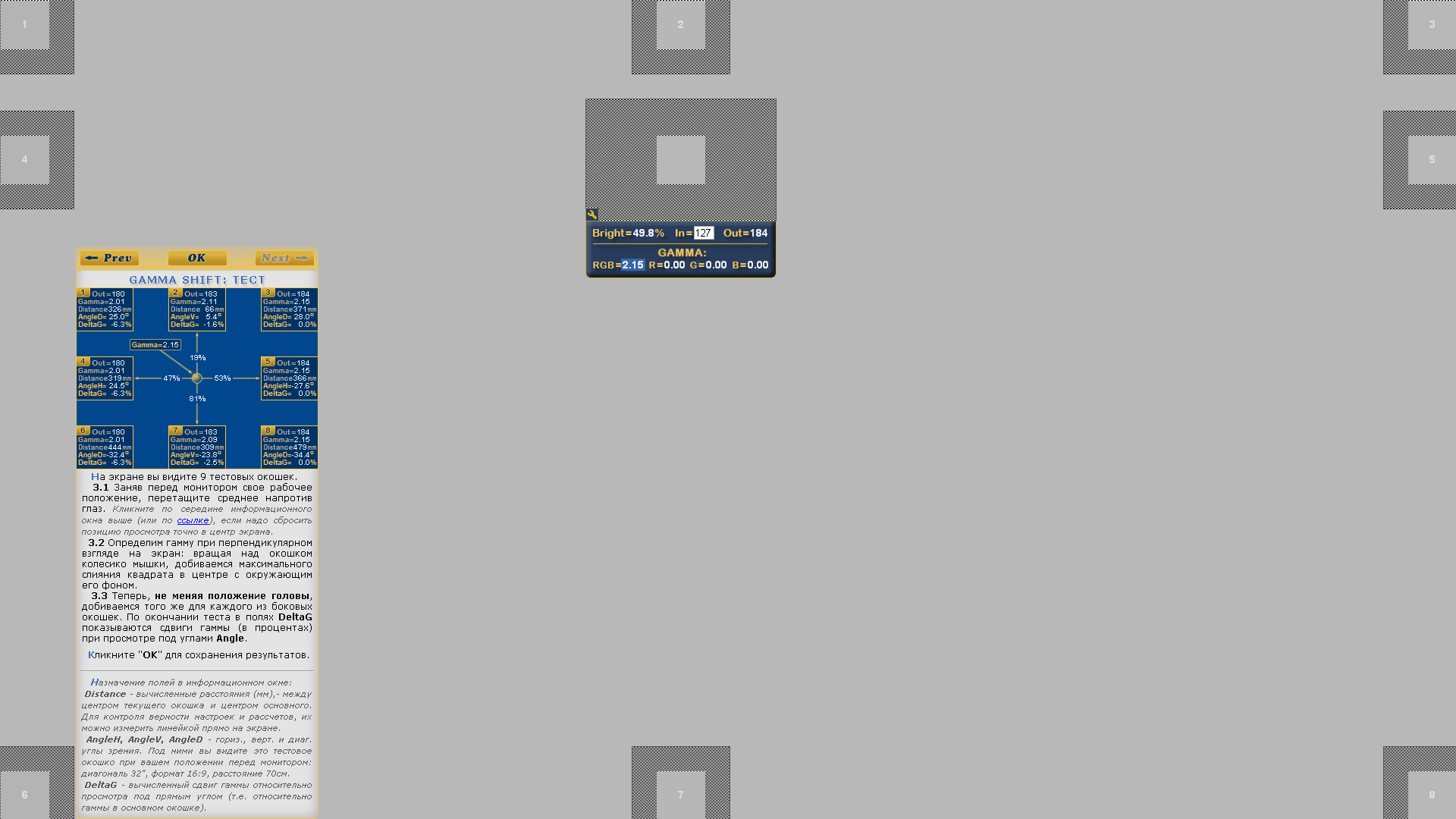

Для перевода в «нижнее» положение я перед тем, как сесть удаляю проставку со штока, затем сажусь, освобождаю фиксатор сиденья кресла, максимально опускаю кресло вниз, и откидываюсь назад. Сопротивление откидыванию установлено на минимум, кресло само под моим весом ложится в «нижнее» положение.
Некоторые аспекты, касающиеся выбора монитора, настройки параметров его изображения, и др. вопросы я затронул лишь вскользь, в той их части, где это непосредственно касается темы данной статьи.
Почему монитор должен располагаться ниже уровня глаз?
Сколько ни ищу информацию по поводу, везде утверждают, что монитор должен быть ниже уровня глаз и смотреть нужно немного сверху вниз. При этом напоминают о прямой шее, что трудно осуществимо при взгляде вниз и нельзя не заметить, что осанка постепенно проседает. Чем оправдано такое решение, почему монитор нельзя располагать чуть выше, или хотя бы под прямым углом, с взглядом с прямой осанкой в центр экрана? Хотелось бы узнать, есть ли веские доводы в ту или иную пользу, может кому-то известны обстоятельные работы из стана медицины.
Простой 2 комментария

для себя решил так:
монитор поставил на уровне или чуть выше уровня глаз, но кресло откинул чуть назад
получается и шея прямая не устает, и смотреть удобно

Попробуй сесть прямо и поднять немного голову вверх. Ощутишь, что для этого нужно немного напрягать шею.
При взгляде вниз наоборот, шея расслабляется.
Если сидеть долго с напряженной шеей, хронические проблемы придут гораздо быстрее.
Лучше конечно регулярно вставать и делать разминку, но не каждый (почти никто) не делает это регулярно. Поэтому проще сделать себе удобное место работы, с хорошим креслом и расположением монитора
У меня начались проблемы с шеей, ломит. Мониторы на кронштейнах, могу задать любую высоту, но задумался, обратив внимание, что при типовом и рекомендованном положении хочешь — не хочешь, а сутулишься, это кажется расслаблением, но явно наклон вниз и может быть уже привычкой. Есть вопросы и к креслам, что делают спину дугой и с подушкой под шею. Почему не прямо, не ясно.
Держать спину прямо длительное время вообще нигде не рекомендуется - в таком положении с нее нельзя снять нагрузку.
Проблема не в том, что ты сутулишься.
Проблема в том, когда сутулятся на табуретке, в результате позвоночник кривой, и на эти изгибы идет нагрузка веса верхней части туловища.
В удобном кресле, где под все эти изгибы есть подушки и правильное кресло, нагрузка распределяется таким образом, что это не доставляет проблем спине.
P.S. Если проблемы с шеей уже начались, просто смена положения монитора уже мало. Как минимум следует обратиться к врачу за обследованием и консультацией. Может быть просто обойдется массажем. Может будут рекомендации что уже не стоит делать.
Saboteur, ну это само собой, что через врачей, но и от консультации не получил однозначного ответа. Понятно, что нужно соблюдать санитарные нормы и прочее. К слову эти санитарные нормы ничего не говорят об угле расположения монитора: «Экран монитора должен находиться от глаз пользователя на расстоянии не более 0,6—0,7 м и не ближе полуметра»
Gennady S,
Ну совершенно непонятно откуда вы взяли эти 0.6-0.7.
Кто и в каком году (при какой диагонали монитора и при каком ЭЛТ) их писал - неизвестно.
Монитор должен быть удобен, яркость на комфортном минимуме.
Сутулиться - это в основном как раз о неправильном положении, когда вся нагрузка идет на 1-2 позвонка в месте изгибов. Именно нагрузка делает человека сутулым, а не само положение.
Saboteur, в чем и вопрос, где найти какие-то анатомико-медицинские доводы. На уровне здравомыслия все и так ясно. Но я встречаю много подобных идей и трендов. Вот, например, в моде стоя работать, и многие прислушиваются, и свои аргументы высказывают, хотя от медиков читал — ни в коем случае, повышен риск варикоза у всех стоячих профессий, да и на спину выше нагрузка.

Gennady S, Сломавший спинной позвонок в 8 врывается в тред.
На позвоночник падает максимальная нагрузка именно в положении сидя, причём любые отклонения от идеальной позы будут только её умножать (собственно стоя если искривляться эффект будет аналогичный).
Gennady S,
Так это вам не доводы, а отучиться в институте надо, анатомию изучить
Это как бы понятно, что риск варикоза у стоячих повышен. Но варикоз сам по себе - довольно наследственная вещь, связанная с проблемными стенками у сосудов. Приобрести его тоже можно, но шансы невелики. И естественно что при большой нагрузке варикоз проявляется. Ибо что есть варикоз - это когда внутреннее давление сосудов настолько велико, что сосуд этого не выдерживает и расширяется. Не становится больше шире и сильнее, а в каком-то месте неудачно раздувается, может и лопнуть даже. Но окружающие ткани его удерживают и сосуд остается в таком состоянии стенки тонкие, раздутые. Естественно это кроме того, что неэстетично, опасно разрывом сосудов (мелкие часто лопаются). И опасность варикоза не в конкретном месте, а что это все сосуды такие. В одном месте прижмешь, в другом раздуется.
При этом другой человек при тех же нагрузках только игры подкачает.
В отличие от ИТ, человеческое тело у каждого индивидуально и имеет разный запас прочности в различных его подсистемах. Поэтому и методики различные - одним подходят, другим противопоказаны.
На позвоночник падает максимальная нагрузка именно в положении сидя, причём любые отклонения от идеальной позы будут только её умножать
В первую очередь потому, что сидя и сконцентрировавшись на работе или еще чем-то, мы расслабляем спинные мышцы, скидывая нагрузку на позвонок. Именно поэтому хорошее кресло может компенсировать это, стараясь распределить нагрузку не на один позвонок а на несколько, еще и желательно захватив часть спины.
Но в любом случае - нужно регулярно подкачивать мышцы спины спортом, чтобы они были в тонусе - то есть даже в расслабленном состоянии оказывали свою поддержку, снимая нагрузку с хрящей и распределяя ее по всей длине.

линия зрения должна быть на уровне глаз.
будет она немного выше или ниже - дело сугубо личного комфорта.
главное - на уровне и немного, а не на полметра.
вообще - рулят мониторы с регулируемой ногой и подъемные столы.
Звучит логично, и сам склоняюсь к тому, но общепринятые рекомендации почему-то иные. Чаще всего встречается "верх монитора на уровне глаз, взгляд чуть вниз".
А взамен ножек доступны кронштейны на любой вкус.
Gennady S, про стол – я имел в виду столы с лифтом и, желательно, памятью положений.
я как привык к ним десять лет назад, так больше отвыкнуть не могу. да и не за чем – сейчас они стоят гораздо дешевле, чем десять лет назад.
в целом стоит ориентировать только на собственное удобство и сетап.
у меня два монитора один над другим и еще два по бокам, повернутые на 90 градусов. тут сам выбираешь что подходит.
и даже если у меня привычный сетап (один–два рядом стоящих мониторов), я предпочитаю чтоб линия зрения приходилась на середину монитора: прост так исторически сложилось, что печатаемый текст у меня практически всегда расположен в нижней части монитора. а если я читаю – не сложно поднять глаза выше, без привлечения шеи.
вобщем – дело привычки и собственных хотелок.
Спасибо! Интересный взгляд на проблему.
Сам я перешел на ультраширокий монитор в итоге. После двух 4к не хватало места, но привычка приходит быстро и голова всегда прямо
Читайте также:
